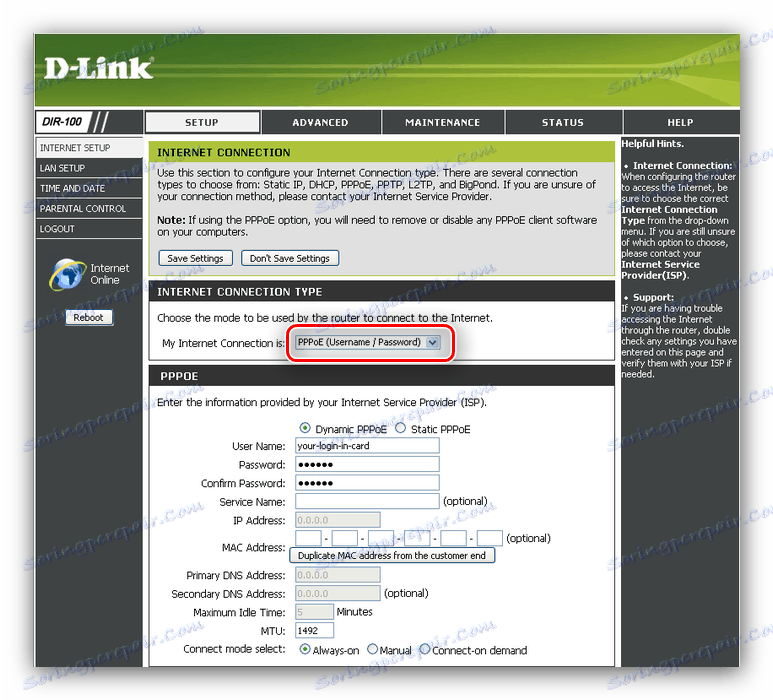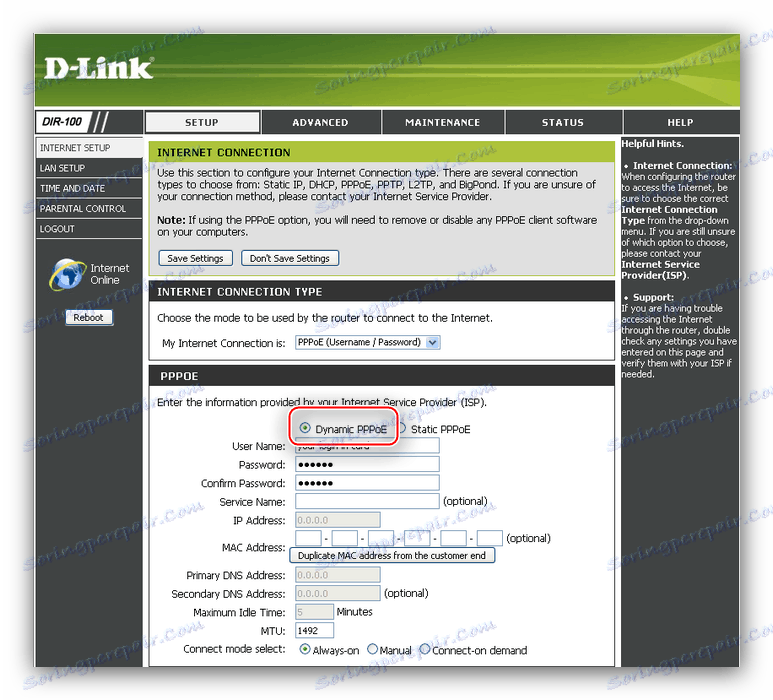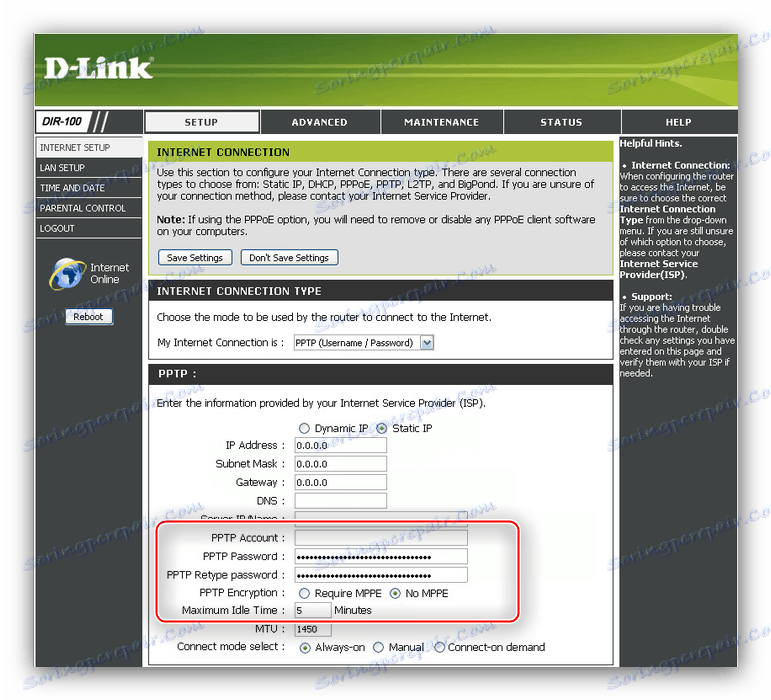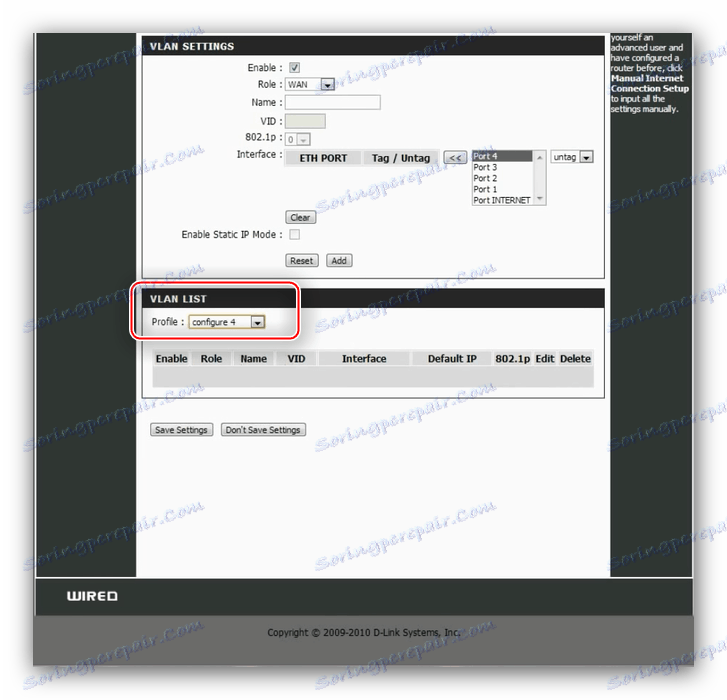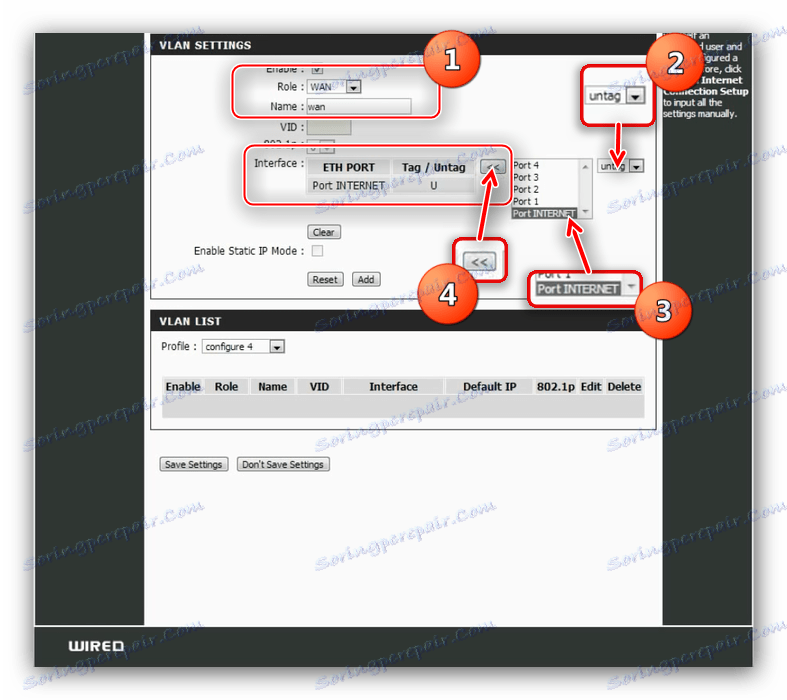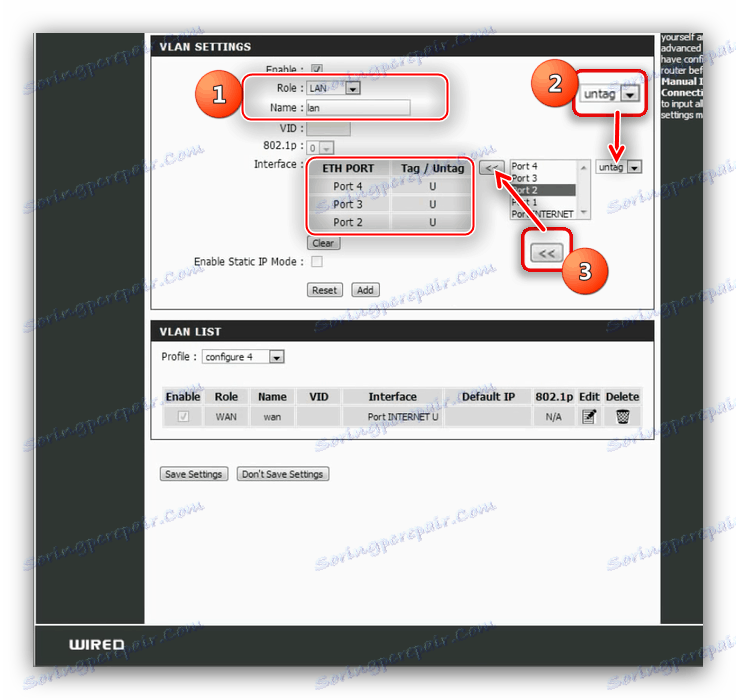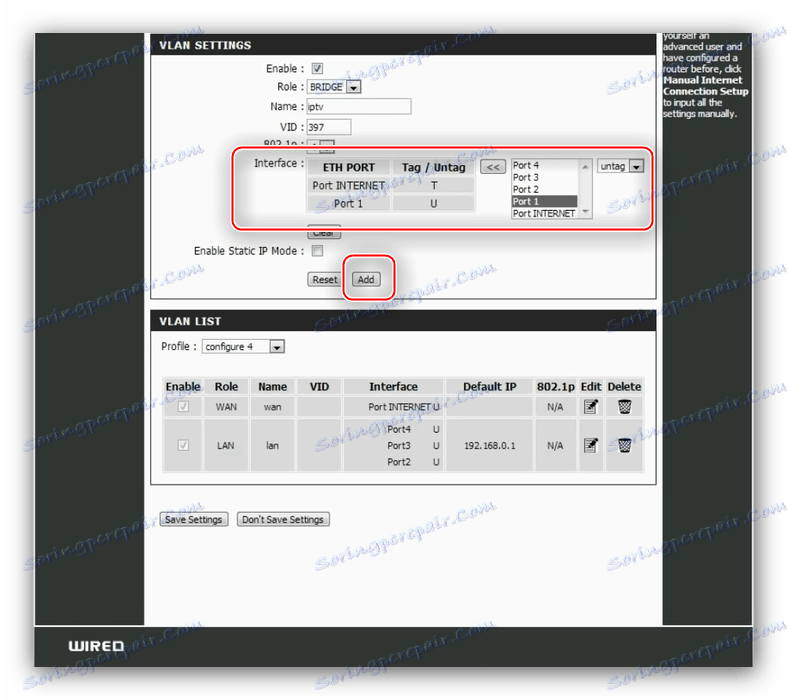Конфигуриране на маршрутизатора D-Link DIR-100
Мрежовото оборудване на D-Link силно заемаше нишата на надеждни и евтини устройства за домашна употреба. Router DIR-100 е едно такова решение. Нейната функционалност не е толкова богата - дори и Wi-Fi - но всичко зависи от фърмуера: въпросното устройство може да работи като нормален домашен рутер, маршрутизатор Triple Play или като VLAN комутатор с подходящ фърмуер, който може да бъде лесно заменен, ако е необходимо. Естествено, всичко това изисква адаптиране, което ще бъде допълнително обсъдено.
съдържание
Подготовка на маршрутизатора за конфигуриране
Всички маршрутизатори, независимо от производителя и модела, изискват подготвителни мерки преди настройването. Направете следното:
- Изберете подходящо местоположение. Тъй като въпросният рутер не разполага с възможностите на безжичните мрежи, неговото поставяне не играе специална роля - важно е само липсата на пречки за свързващите кабели и осигуряването на свободен достъп до устройството за обслужване.
- Свържете маршрутизатора към захранващия кабел на доставчика и целевия компютър. За да направите това, използвайте подходящите конектори на гърба на устройството - пристанищата за връзка и контролите са маркирани с различни цветове и са подписани, затова е трудно да се объркате.
- Проверете настройките на протокола TCP / IPv4 . Достъп до тази опция може да се получи чрез свойствата на мрежовата връзка на операционната система на компютъра. Уверете се, че настройките за получаването на адреси са зададени автоматично. Те трябва да са в това положение по подразбиране, но ако не е така, променете необходимите параметри ръчно.
![Конфигуриране на мрежов адаптер преди конфигуриране на маршрутизатора D-Link DIR-100]()
Повече подробности: Свържете и конфигурирайте локалната мрежа в Windows 7

В тази подготвителна фаза е приключила и можем да продължим към действителната конфигурация на устройството.
Настройване на параметрите на маршрутизатора
Без изключение всички мрежови устройства се конфигурират в специално уеб приложение. Той може да бъде достъпен чрез браузър, в който трябва да въведете конкретен адрес. За D-Link DIR-100 изглежда като http://192.168.0.1 . В допълнение към адреса ще трябва да намерите и данни за упълномощаване. По подразбиране е достатъчно да въведете думата admin в полето за влизане и да натиснете Enter , но ви препоръчваме да погледнете стикера в долната част на маршрутизатора и да се запознаете с точните данни за вашия конкретен случай. 
След като влезете в уеб конфигуратора, можете да продължите с настройването на интернет връзка. Фърмуерът на притурката осигурява бърза конфигурация, но не е функционален във версията на рутера на фърмуера, тъй като всички параметри за интернет трябва да бъдат зададени ръчно.
Настройка на интернет
Разделът "Настройка" съдържа настройки за връзка с интернет. След това кликнете върху елемента "Настройка на интернет" , намиращ се в менюто отляво, след което кликнете върху бутона "Ръчна настройка на интернет връзка" . 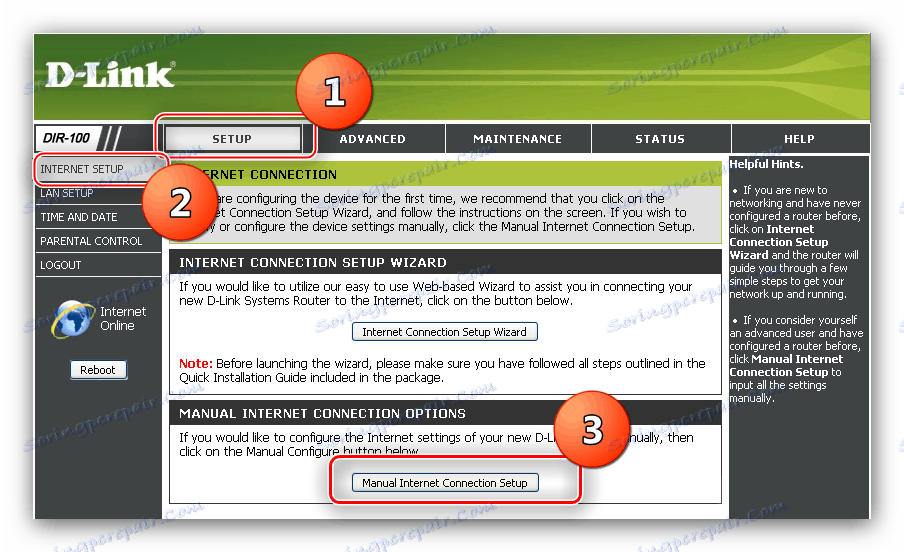
Устройството ви позволява да конфигурирате връзки според стандартите PPPoE (статични и динамични IP адреси), L2TP и PPTP тип VPN. Помислете за всеки.
PPPoE конфигурация
PPPoE връзката във въпросния маршрутизатор е конфигурирана както следва:
- В падащото меню "Моята интернет връзка е" изберете "PPPoE" .
![Избор на PPPoE връзка за конфигуриране на маршрутизатора D-Link DIR-100]()
Потребителите от Русия трябва да изберат елемента "Russian PPPoE (Dual Access)" . - Оставете опцията "Адрес режим" в позиция "Динамичен PPPoE" - втората опция е избрана само ако имате активирана статична услуга (в противен случай "бяла" IP).
![Настройване на динамична PPPoE връзка за конфигуриране на маршрутизатора D-Link DIR-100]()
Ако имате статичен IP адрес, трябва да го регистрирате в полето "IP адрес" . - В редовете "Потребителско име" и "Парола" въвеждаме данните, необходими за връзка - можете да ги намерите в текста на договора с доставчика. Не забравяйте да напишете отново паролата в реда "Потвърждаване на паролата" .
- Стойността на "MTU" зависи от доставчика - повечето от тях в постсъветското пространство използват 1472 и 1492 . Много доставчици също изискват клониране на MAC адрес - можете да направите това, като кликнете върху бутона "Дублиране на MAC" .
- Кликнете върху "Запазване на настройките" и рестартирайте рутера с бутона "Рестартиране" отляво.
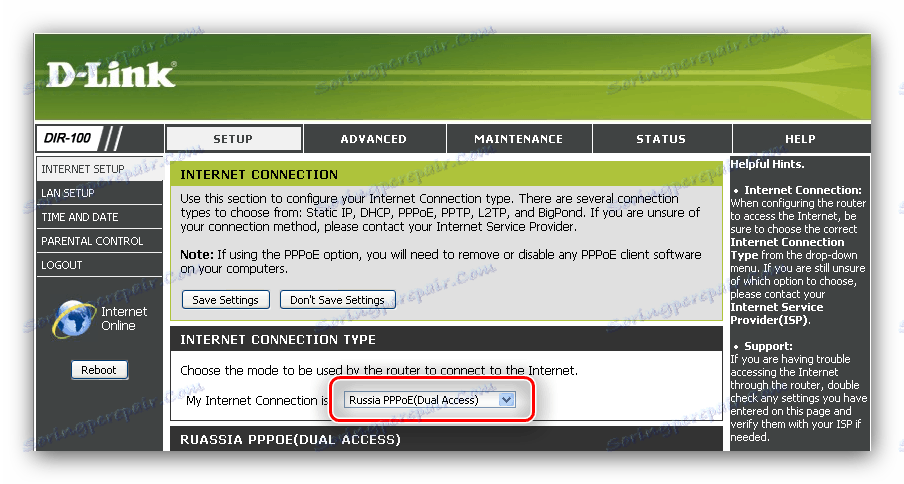
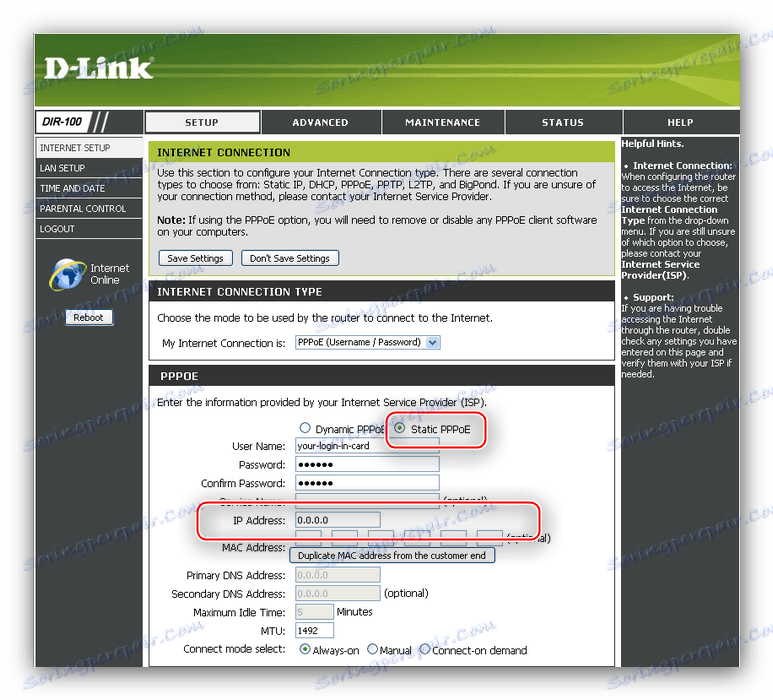
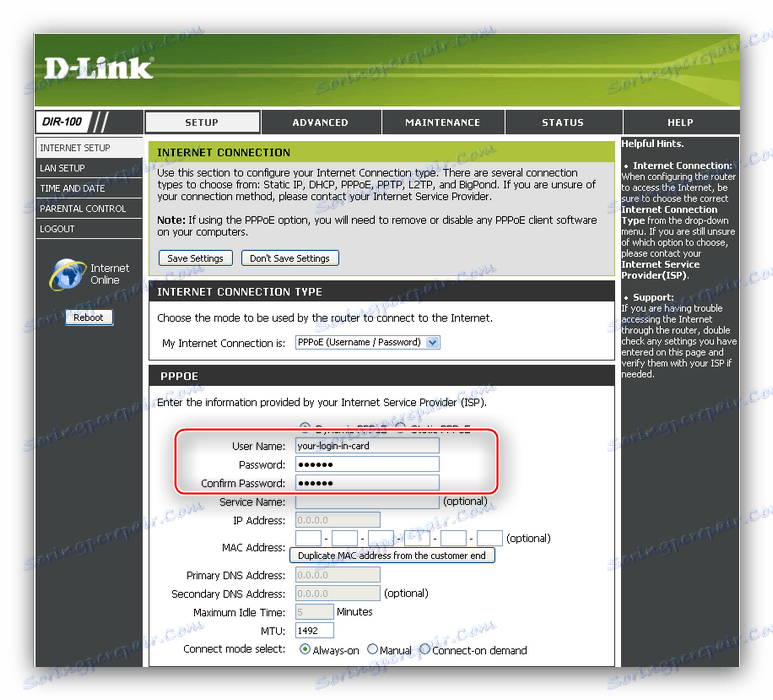
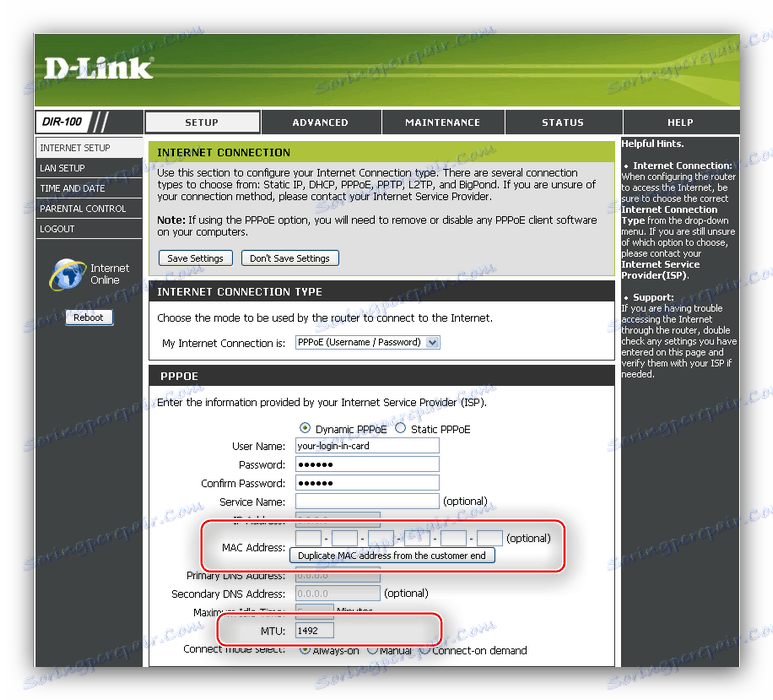
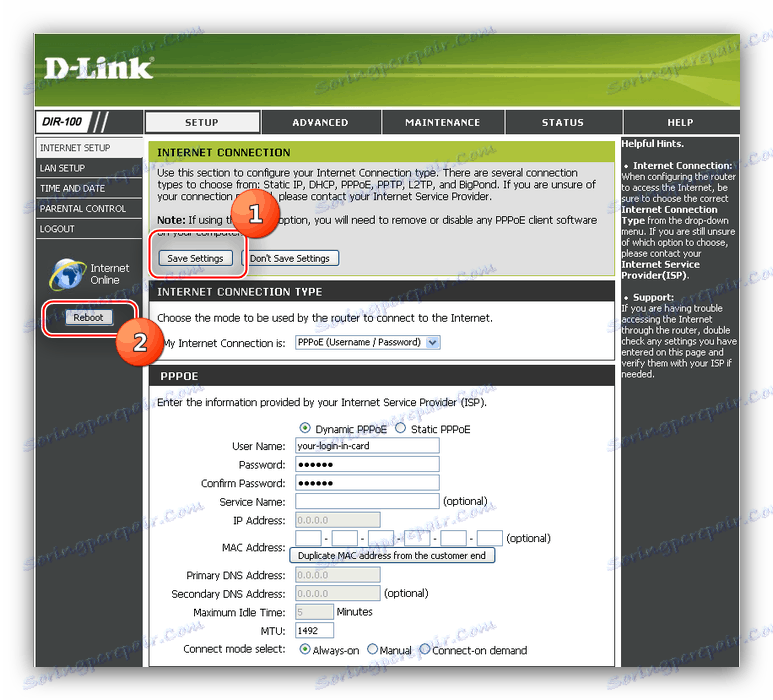
L2TP
За да свържете L2TP, направете следното:
- Задайте елемента "Моята интернет връзка е" на "L2TP" .
- В реда "Име на сървър / IP" напишете VPN сървъра, предоставен от доставчика.
- След това въведете данните за вход и парола в съответните редове - последното повторение в полето "L2TP Confirm Password" .
- Задайте стойността на "MTU" на 1460 , след това запишете настройките и рестартирайте рутера.
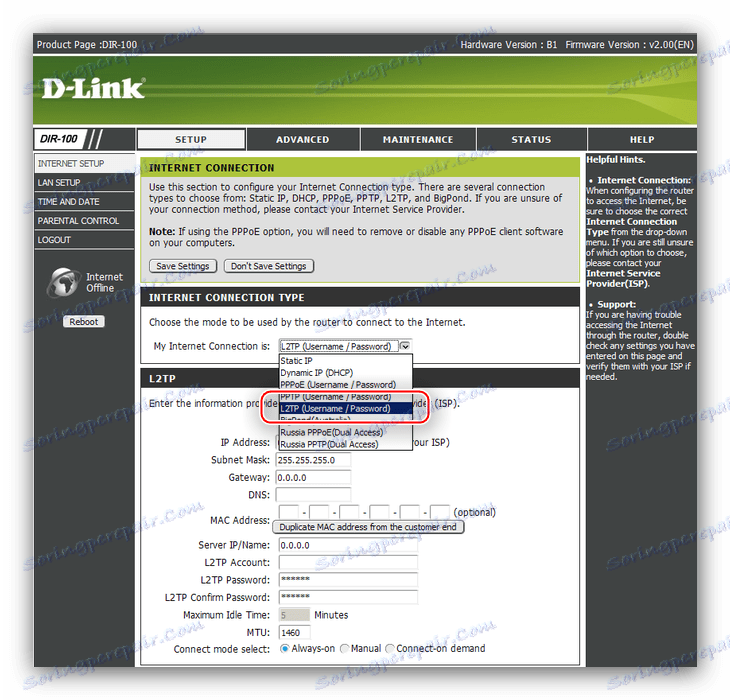
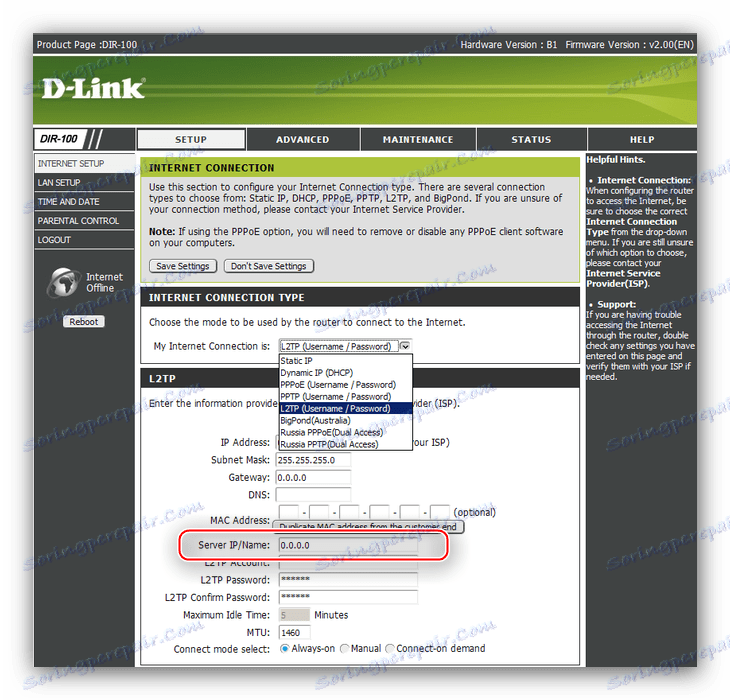
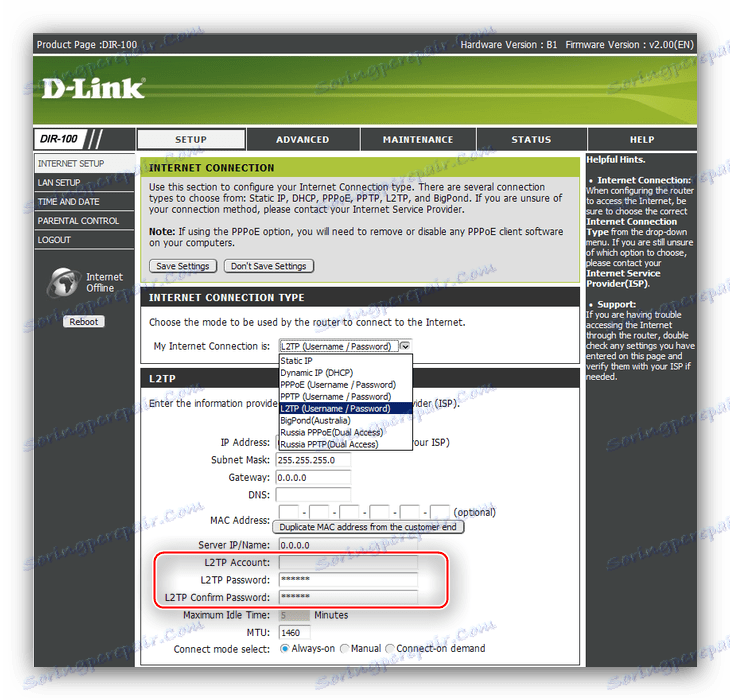
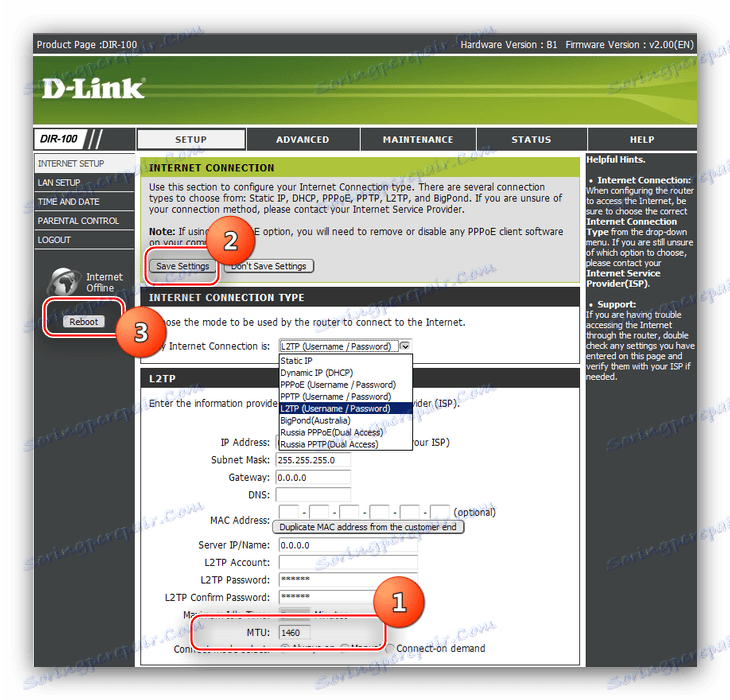
PPTP
PPTP връзката се конфигурира с помощта на следния алгоритъм:
- Изберете "PPTP" връзка в менюто " Моята интернет връзка е:" .
- PPTP връзките в страните от ОНД имат само статичен адрес, така че изберете "Static IP" . След това в полетата "IP адрес" , "Подмрежа маска" , "Портал" и "DNS" въведете съответно адреса, маската на подмрежата, шлюза и DNS сървъра - тази информация трябва да присъства в договора или да бъде издадена от доставчика при поискване.
- В линията "Server IP / Name" въведете VPN сървъра на вашия доставчик.
- Както в случая с други типове връзки, въведете данните за оторизация на сървъра на доставчик в съответните редове. Паролата отново трябва да се повтори.
![Въведете данните от разрешението за PPTP връзка, за да конфигурирате D-Link DIR-100]()
Опциите "Шифроване" и "Максимално време за свободно" остават по подразбиране. - Данните за MTU зависят от доставчика и опцията "Режим на свързване" е зададена на "Always-On" . Запишете въведените параметри и рестартирайте рутера.
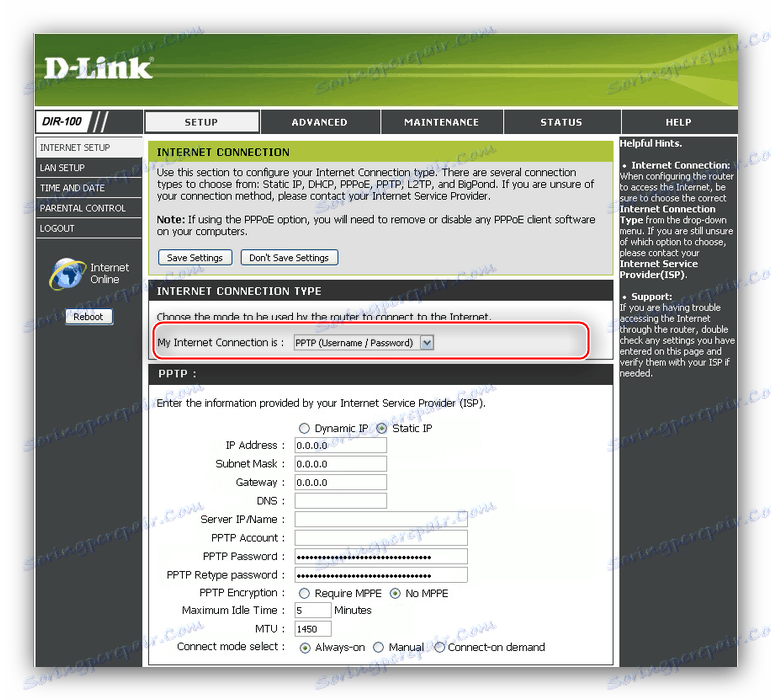
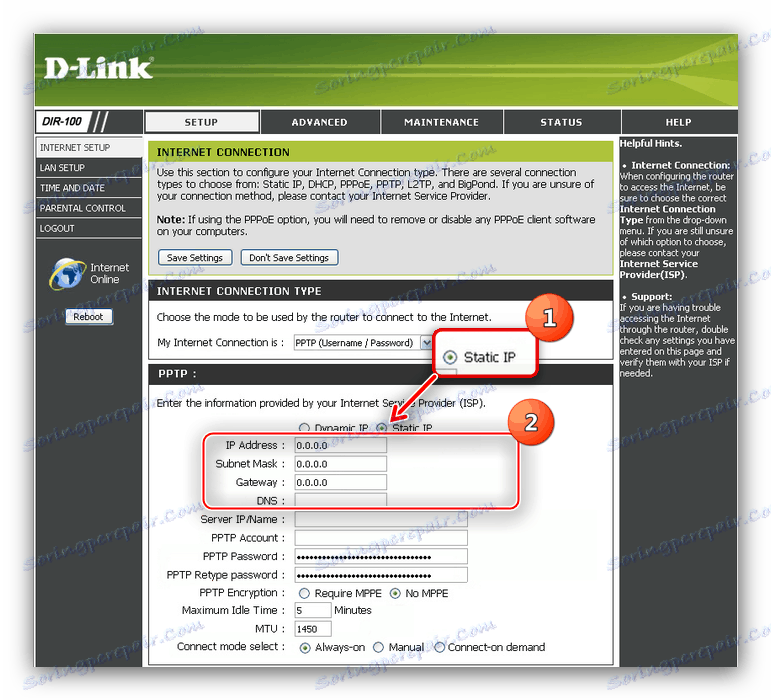
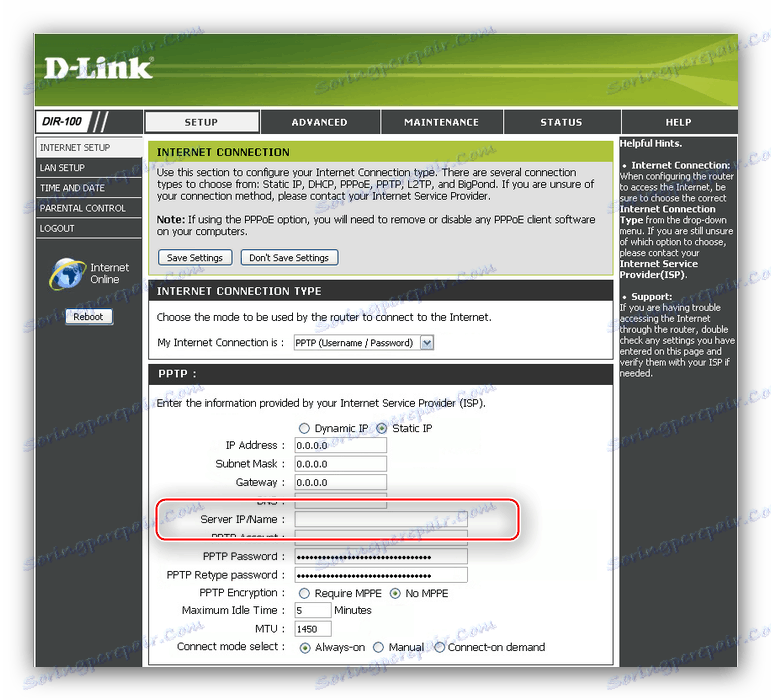
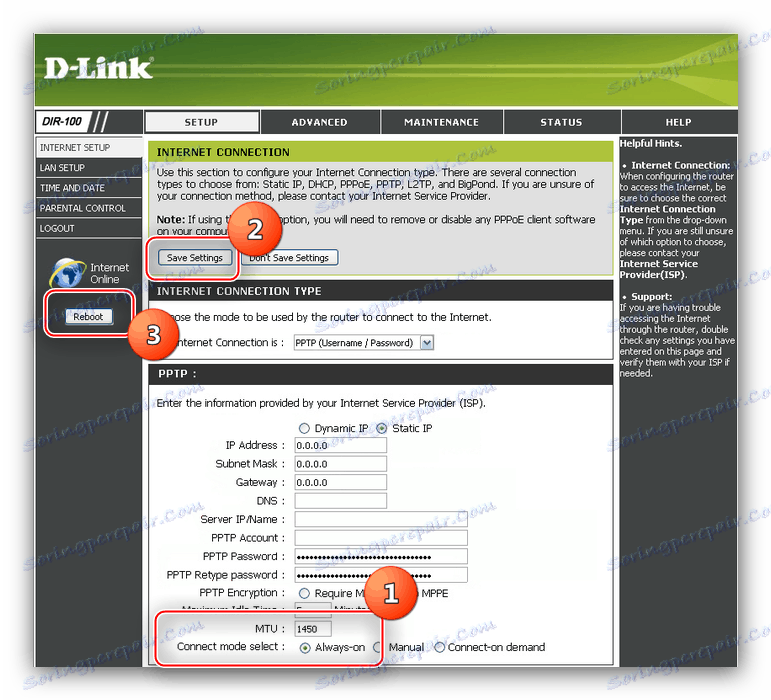
При това конфигурацията на основните характеристики на D-Link DIR-100 е пълна - сега маршрутизаторът трябва да може да се свърже с интернет без никакви проблеми.
LAN настройка
Поради естеството на въпросния рутер, е необходима допълнителна конфигурация за правилната работа на локалната мрежа. Процедирайте по следния начин:
- Отидете в раздела "Настройка" и кликнете върху опцията "LAN Setup" .
- В полето "Настройки на рутера" поставете отметка в квадратчето до "Активиране на DNS реле" .
- След това намерете и активирайте опцията "Активиране на DHCP сървър" по същия начин.
- Кликнете върху "Запазване на настройките ", за да запазите настройките.
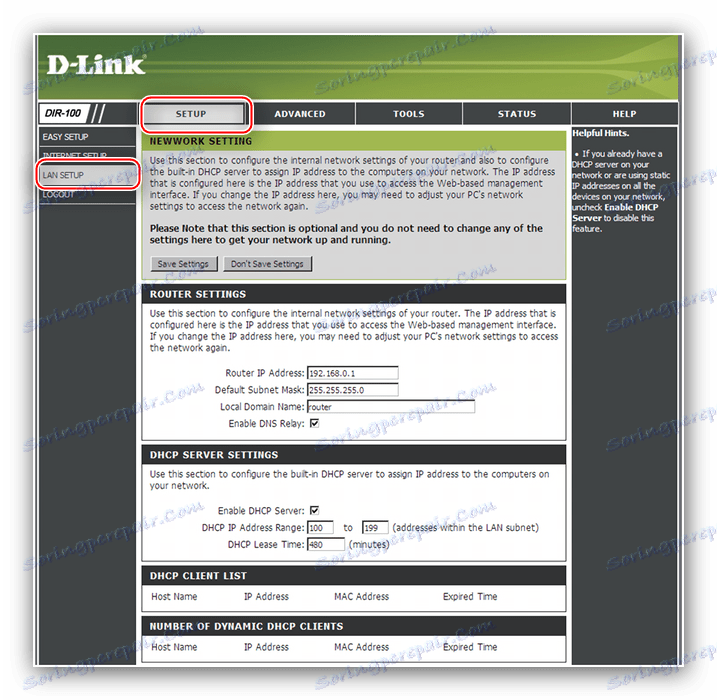
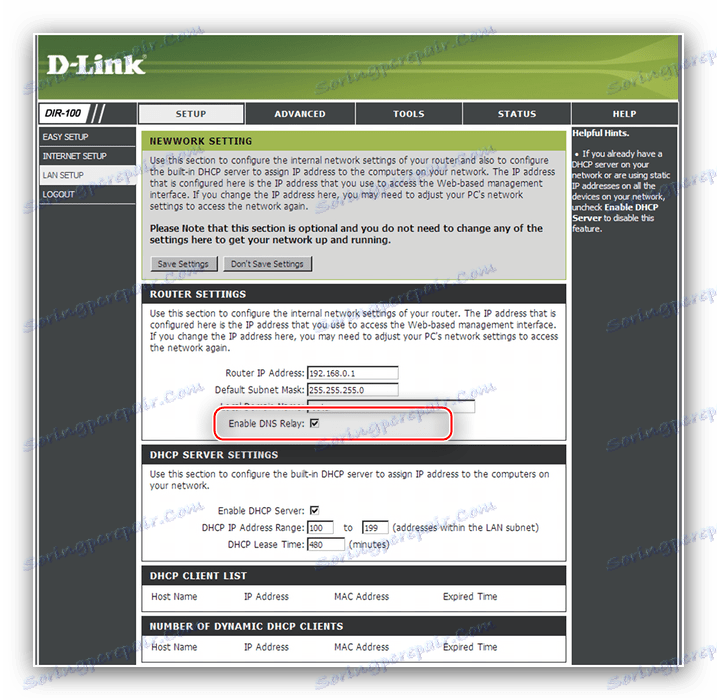
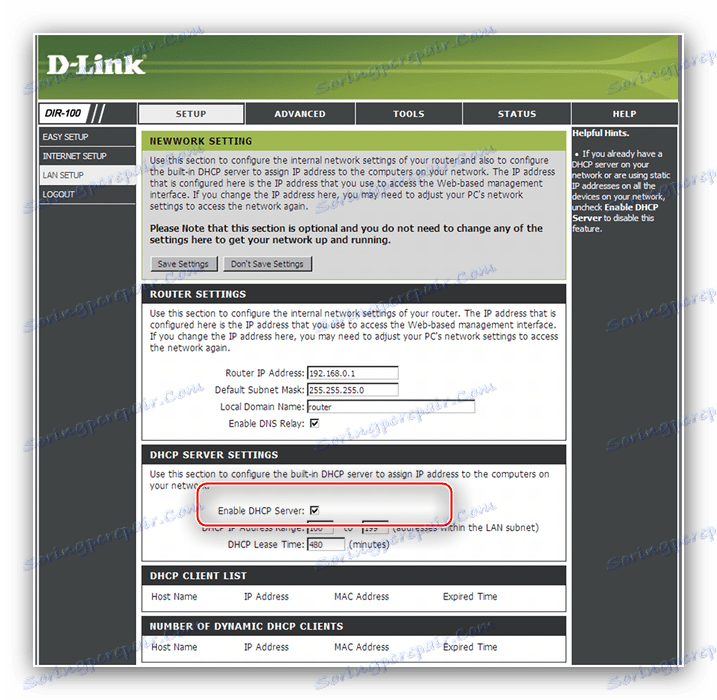
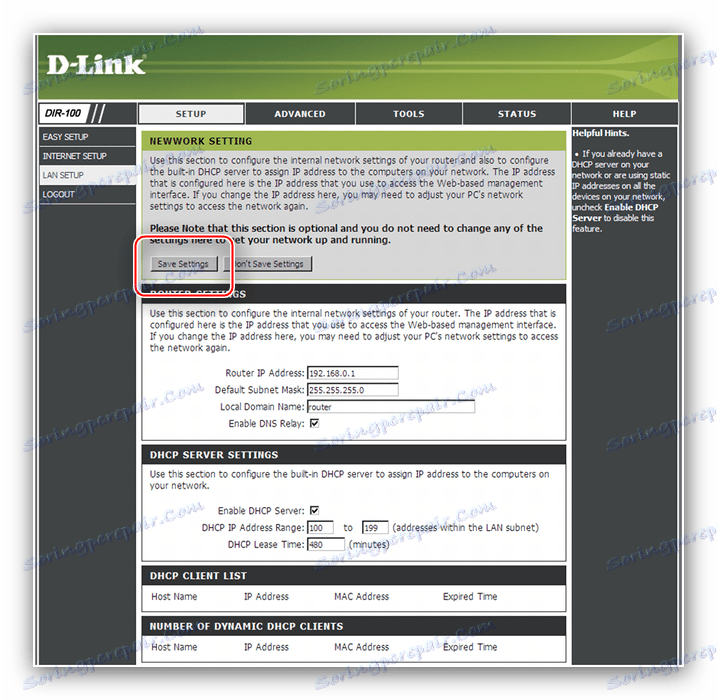
След тези действия LAN мрежата ще работи нормално.
IPTV настройка
Всички версии на фърмуера на въпросното устройство "извън кутията" поддържат опцията Интернет телевизия - просто трябва да я активирате по този начин:
- Отворете раздела "Разширени" и кликнете върху опцията "Разширена мрежа" .
- Проверете "Разрешаване на потоци за множествено предаване" и запазете въведените параметри.
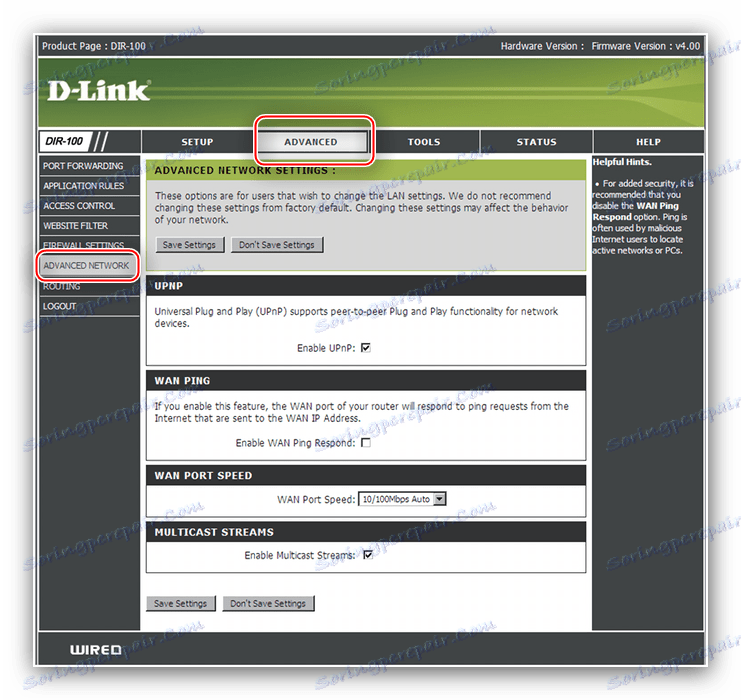

След тази манипулация IPTV трябва да функционира без проблеми.
Настройка на тройната игра
Triple Play е функция, която ви позволява да прехвърляте данни от интернет, интернет телевизия и IP-телефония чрез един кабел. В този режим устройството работи едновременно като маршрутизатор и комутатор: IP телевизията и VoIP станциите трябва да бъдат свързани към LAN портове 1 и 2 и маршрутизацията трябва да бъде конфигурирана през портове 3 и 4.
За да използвате Triple Play в DIR-100, трябва да бъде инсталиран съответният фърмуер (ние ще ви разкажем как да го инсталирате друг път). Тази функция е конфигурирана, както следва:
- Отворете уеб интерфейса на конфигуратора и конфигурирайте интернет връзката като PPPoE - как е направено, е описано по-горе.
- Отидете в раздела "Настройка" и кликнете върху елемента от менюто "Настройка на VLAN / Bridge" .
- Първо проверете опцията "Активиране" в полето "Настройки на VLAN" .
- Превъртете надолу до полето Списък на VLAN . В менюто "Профил" изберете друго освен "по подразбиране" .
![Избиране на профил за конфигуриране на тройното възпроизвеждане на устройството D-Link DIR-100]()
Връщане към настройките на VLAN. В менюто "Роля" оставете стойността "WAN" . По същия начин, посочете конфигурацията. След това проверете десния списък - уверете се, че е в позиция "untag" , след това изберете "Port INTERNET" в следващото меню и кликнете върху бутона с изображението на две стрелки отляво от него.![Инсталиране на интернет запис за конфигуриране на тройното възпроизвеждане на устройство D-Link DIR-100]()
Кликнете върху бутона "Добавяне" в долната част на блока - в секцията с информация за връзката трябва да се появи нов запис. - Сега задайте "Роля" на "LAN" позиция и дайте същото име на записа. Отново се уверете, че опцията "untag" е инсталирана и добавете портове 4 до 2, както в предишната стъпка.
![Настройване на LAN запис за конфигуриране на тройното възпроизвеждане на устройство D-Link DIR-100]()
Кликнете отново върху бутона "Добавяне" и гледайте следващия запис. - Сега най-важната част. В списъка "Роля" задайте "BRIDGE" и наименувайте записа "IPTV" или "VoIP" в зависимост от устройството, което искате да свържете.
- Допълнителните действия зависят от това дали свързвате само интернет телефония или кабелна телевизия или и двете. За една опция трябва да добавите "Port_INTERNET" с атрибута "tag" , след това да настроите "VID" като "397" и "802.1p" като "4" . След това добавете "port_1" или "port_2" с атрибута "untag" и включете запис в листа с профили.
![Инсталиране на запис на мост, за да конфигурирате Triple Play на устройството D-Link DIR-100]()
За да свържете две допълнителни функции наведнъж, повторете горната операция за всеки от тях, но използвайте различни портове - например за порт за кабелна телевизия 1 и за порт 2 за станция на VoIP. - Кликнете върху "Запазване на настройките" и изчакайте рестартирането на маршрутизатора.
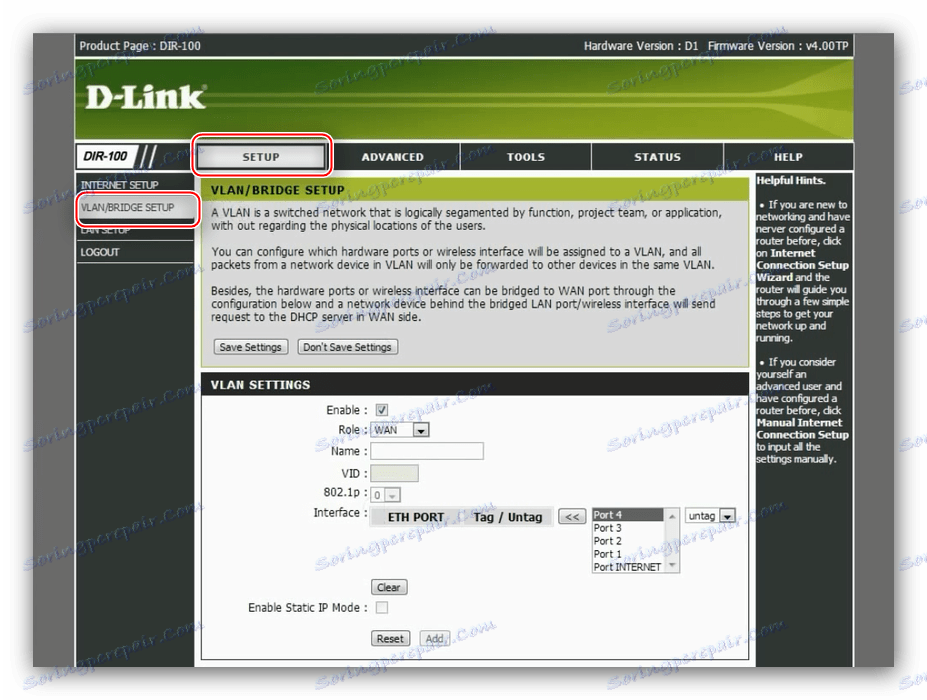
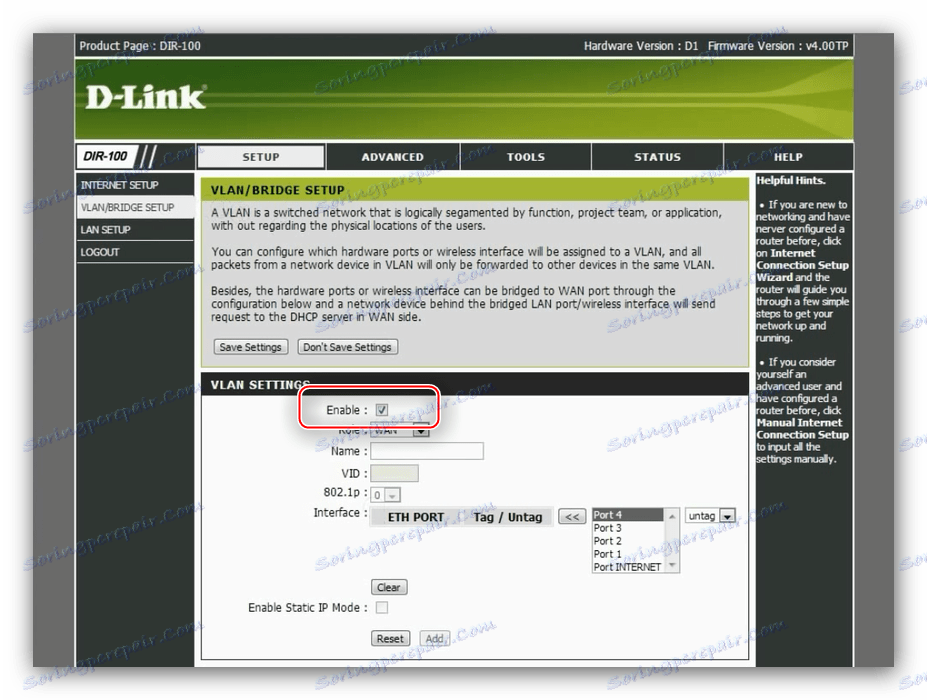
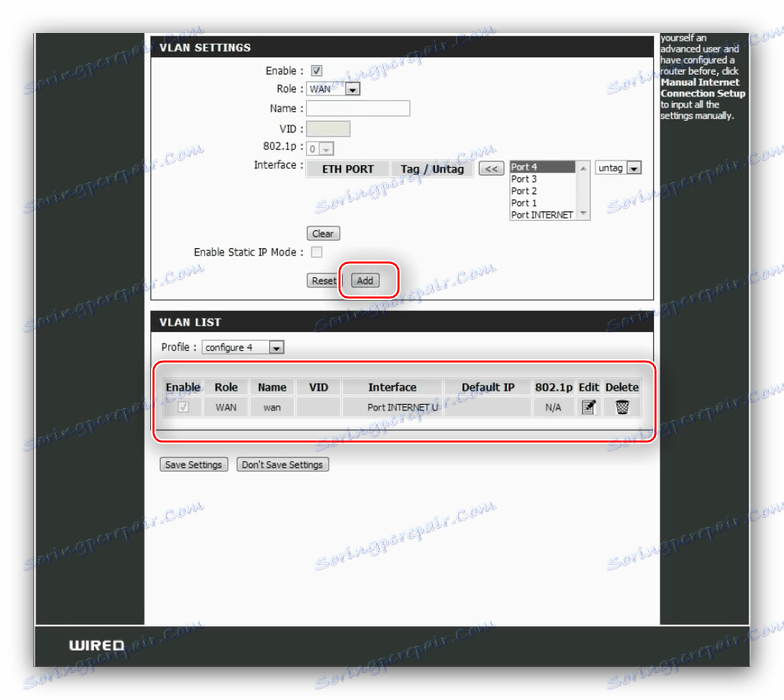
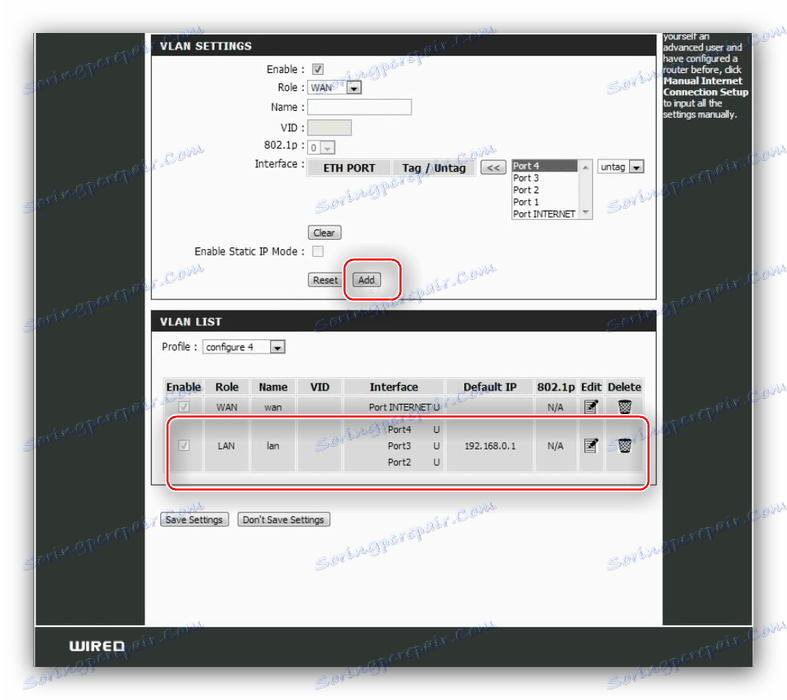
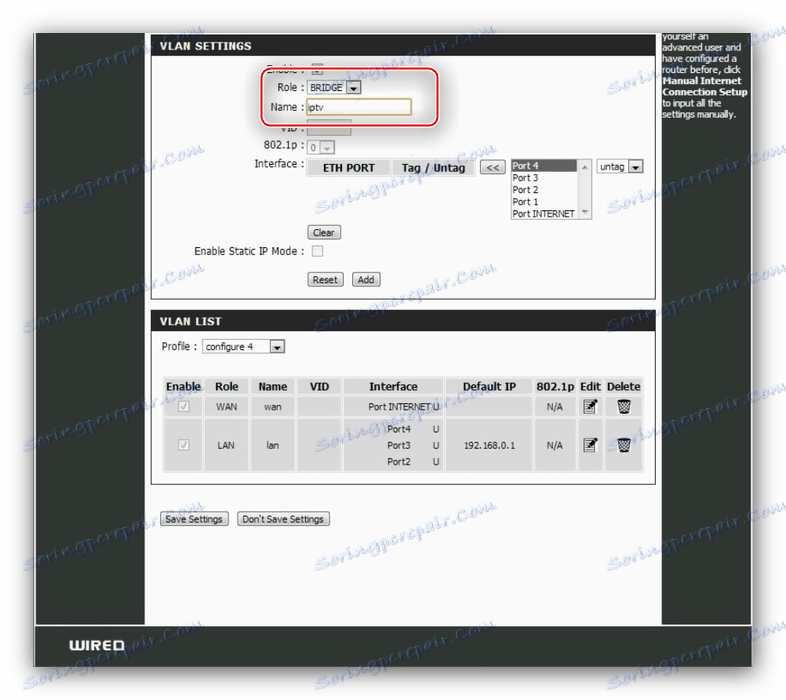
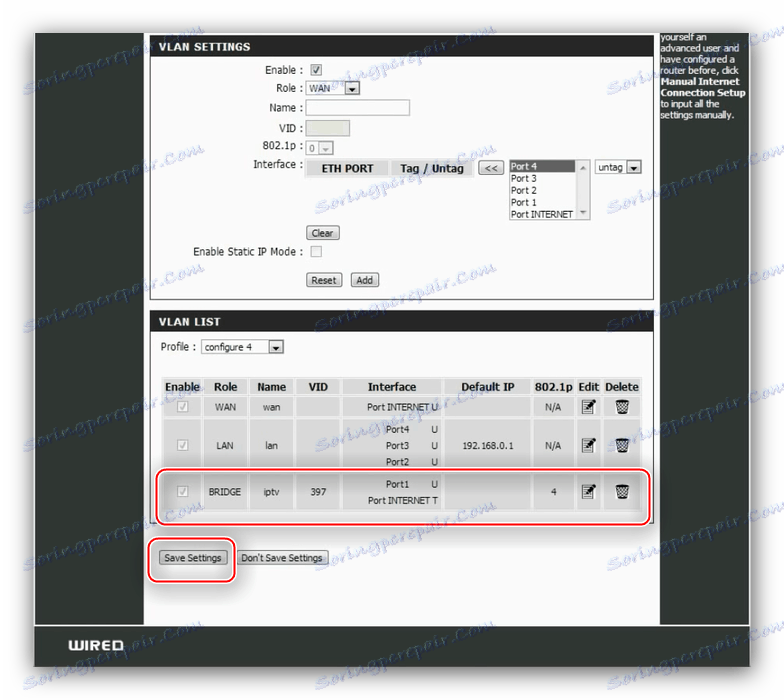
Ако сте следвали точно инструкциите, устройството трябва да работи нормално.
заключение
Обобщавайки описанието на настройките на D-Link DIR-100, ние отбелязваме, че това устройство може да се превърне в безжична, като се свърже с него подходяща точка за достъп, но това е тема за отделен наръчник.